
Epic Games’ten alınan oyunların oynanabilmesi için gerekli Epic Games Başlatıcısı, Epic Games Launcher açılmıyor, Epic Games Launcher tepki vermiyor gibi Epic Games açılmama sorunu çözümünü yazımızda bulabilirsiniz.
Epic Games Launcher’ın bazen çalışmaması söz konusu olabiliyor. Epic Games Launcher açılmıyor, Epic Games yanıt vermiyor sorununu düzeltmek için uygulayabileceğiniz birçok yöntem bulunuyor.
Epic Games Launcher nedir?
Epic Games Launcher, Epic Games firmasının oyunlarını çalıştırmak ve internetten indirmeye yarayan bir programdır.
Epic Games Launcer, Epic Games firmasına ait oyunları sorunsuzca indirip oynayabilmeniz için tasarlanmıştır.
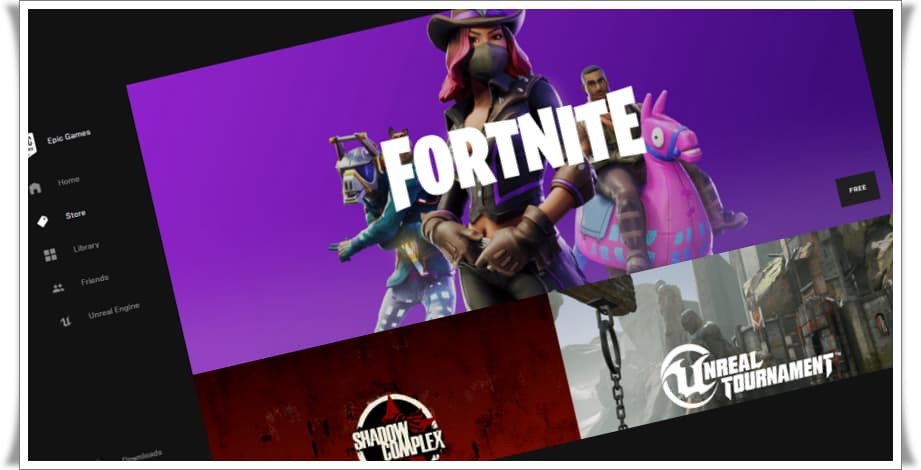
Epic Games Launcher açılmıyor sorunu nasıl çözülür?
Epic Games Launcher açılmıyor sorununu düzeltmek için uygulayabileceğiniz birçok yöntem bulunuyor.
WebCache klasörünün içindeki dosyaları silin
- İlk olarak “Windows tuşu + R” klavye kısayolunu kullanarak “Çalıştır” penceresini açarak kutuya “
%localappdata%” komutunu yazın ve “Enter” tuşuna basın. Bu işlemin ardından Dosya Gezgini üzerinden klasör listesi açılacaktır. - Açılan listede “Epic Games Launcher” klasörünü bulun ve üzerine çift tıklayın.
- “Saved” klasörüne çift tıklayın. Bu işlemin ardından “Webcache” klasörünü göreceksiniz. “Webcache” klasörünün içerisinde yer alan dosyaları silin.
Ekran ayarlarını kontrol edin
Daha önce değiştirdiğiniz ekran ayarı, Epic Games Launcher’ın düzgün çalışmamasına neden olabilir. Bu sebepten dolayı böyle bir sorun ile karşılaştığınızda ekran ayarlarını kontrol etmelisiniz. Aşağıda yer alan adımları uygulayarak ekran ayarlarını kontrol edebilirsiniz.
- İlk olarak “Windows tuşu + I” klavye kısayolunu kullanarak Windows Ayarları’nı açın.
- Windows Ayarları penceresinde yer alan “Sistem” kategorisine tıklayarak sol kısımda yer alan “Monitör” sekmesine tıklayın.
- Son olarak, “Ölçek ve düzen” kısmında yer alan “Metin, uygulama ve diğer ögelerin boyutunu değiştir” ayarının %100 seçeneğinin seçili olduğundan emin olun.
Görev Yöneticisi üzerinden Epic Games Launcher işlemini sonlandırın
Görev Yöneticisi üzerinden Epic Games Launcher işlemini sonlandırmak, karşılaştığınızın bu sorunun düzeltilmesine yardımcı olabilir. Görev Yöneticisi üzerinden Epic Games Launcher işlemini sonlandırmak için aşağıda yer alan adımları uygulayabilirsiniz.
- “Ctrl + Shift + Esc” klavye kısayolunu kullanarak Görev Yöneticisi programını açın.
- Görev Yöneticisi üzerinde yer alan Epic Games Launcher programına tıklayın.
- Son olarak, Görev Yöneticisi’nin sağ alt köşesinde bulunan “Görevi sonlandır” butonuna tıklayın.
Ekran Kartı sürücüsünü güncelleyin
Eski ekran kartı sürücüsü böyle bir hataya neden olabilir. Bu sebepten ötürü eski bir ekran kartı sürücüsüne sahipseniz ekran kartınızın sürücüsünü güncellemeniz gerekiyor. Ekran kartınızın sürücüsünü manuel olarak ekran kartınızın resmi web sitesi üzerinden indirebilir veya Driver Easy gibi bir program kullanarak otomatik olarak güncelleyebilirsiniz.
AMD, Nvidia ve Intel ekran kartı güncel sürücüleri için buradaki yazımıza bakabilirsiniz.
Epic Games Launcher’ı onarın
Epic Games Launcher’ın dosyalarında meydana gelen bir hasar nedeni ile çalışmama sorunu ile karşılaşabilirsiniz. Böyle bir durumda Epic Games Launcher dosyalarınızı onarmanız gerekiyor. Peki, bu işlem nasıl gerçekleştirilir? Epic Games Launcher dosyalarını onarmak için aşağıda yer alan adımları uygulayabilirsiniz.
- İlk olarak Başlat butonunun sağ kısmında yer alan arama butonuna tıklayın ve hemen ardından “Denetim Masası” yazın. Sonuçlarda yer alan Denetim Masası’na tıklayın.
- “Programlar” kategorisine tıklayın ve hemen ardından “Programlar ve Özellikler” yazısına tıklayın. Bu işlemin ardından bilgisayarınızda yüklü olan programların listesi açılacaktır.
- Açılan program listesi üzerinden Epic Games Launcher’ı bulun ve üzerine sağ tıklayarak “Onar” seçeneğini seçin.
Epic Games Launcher açılmıyor sorunu için önerebileceğimiz çözümler bu kadar.